
Microsoft는 2017년 1월 10일부터 Windows Live Essentials 제품군을 단계적으로 중단함으로써 Windows Live Mail의 도움이 특히 필요한 상황이 되었습니다. Microsoft는 Windows Live Mail이 2016년 6월 30일까지 작동을 중단할 것이라고 발표했습니다. 이 발표로 인해 Windows Live Mail 사용자는 서비스가 종료될 것이라고 생각했습니다. 하지만 걱정하지 마세요. Windows Live 메일은 약간의 조정으로 계속 작동합니다.
궁극적으로 Microsoft는 모든 사람이 새로운 전자 메일 인프라에 매료되도록 하고 모든 사람이 Outlook.com 또는 Windows Mail 앱으로 이동하도록 권장합니다. 그동안 Windows Live 메일의 도움을 원하는 사용자는 일부 변경만 제공하면 메일 클라이언트를 계속 사용할 수 있습니다. Forbes의 2016년 보고서는 Microsoft를 다음과 같이 인용합니다. 업그레이드되었습니다.”
Windows Live 메일 사용의 명백한 위험은 Microsoft가 더 이상 직접 지원하지 않는다는 것입니다. 최소한 웹 사이트에서 프로그램을 다운로드할 수는 없습니다. 실제로 그들은 업그레이드를 하지 않을 것입니다. 이로 인해 프로그램이 보안 취약점에 노출됩니다. 이 게시물에서 우리는 주요 오해를 없애고 WLM을 사용할 때 발생할 수 있는 일반적인 문제에 대한 솔루션을 제공하려고 합니다.
안돼! Windows Mail은 단계적으로 중단되지 않습니다.

Microsoft의 이메일 서비스 모호성을 처리해야 했을 것입니다. 처음에 Windows Live 전자 메일 서비스는 Windows Live 메일 클라이언트를 통해 사용자에게 전자 메일을 제공했습니다. 이제 Microsoft는 이를 바꾸고 있습니다. 이메일 서비스를 개선한 후 Outlook Windows/스마트폰 앱 또는 Microsoft Office의 Outlook을 사용하여 Outlook(이메일 서비스)에서 이메일을 수집하는 사용자를 원합니다.
이것을 혼동하고 Windows Mail이 단계적으로 중단된다고 가정했다면 당신은 혼자가 아닙니다. Windows Mail 설정이 상당히 모호합니다.
Windows Live Essentials는 중단되었지만 Windows Mail의 모든 부분은 계속 작동합니다. 그러나 Windows Live 메일은 더 이상 다운로드할 수 없습니다.
Windows Mail은 활성 상태로 유지되지만 Outlook.com, Live 또는 Hotmail과 같은 Microsoft 이메일 서비스와 함께 PC에서 Windows Live Mail 2012를 사용하는 경우 이메일 설정을 변경해야 합니다. Microsoft 이외의 다른 이메일 서비스(예:Comcast, Gmail, BT, Virgin 등)를 Windows Live 메일과 함께 사용하는 경우 안전합니다. 업데이트가 필요하지 않습니다. 사실 이 문서는 귀하를 위한 것이 아닙니다.
IMAP 이름 서버를 사용하여 WLM이 계속 작동하도록 할 수 있습니다. 방법을 알려드리겠습니다.
사용자를 위한 Windows Live 메일용 IMAP 설정 방법

Windows Live 메일용 IMAP을 설정하려면 다음 단계를 따르십시오.
1. 메시지 목록을 보는 동안 "Ctrl + Shift + T"를 눌러 "이메일 계정 추가" 마법사를 시작합니다.
2. 발신 메시지의 표시 이름, 이메일 주소 및 비밀번호를 입력합니다.
3. "수동으로 서버 설정 구성"을 체크하고 페이지 대화 상자 하단의 "다음"을 클릭합니다.
4. "IMAP"을 선택하여 드롭다운 메뉴에서 수신 서버를 구성합니다.
5. 수신 서버 주소는 "outlook.office365.com"을 사용하고 포트 번호는 "993"을 입력합니다.
6. "보안 연결(SSL) 필요"를 선택합니다.
7. 드롭다운 메뉴에서 "텍스트 지우기"를 선택하여 "다음을 사용하여 인증"을 구성합니다.
8. "로그온 사용자 이름"에 이메일 주소를 모두 입력합니다.
9. 발신 이메일 주소는 "smtp.live.com"을 사용하고 포트 번호는 "587"을 입력합니다.
10. "보안 연결(SSL) 필요"와 "인증 필요"를 모두 선택하십시오.
11. "다음"을 클릭한 다음 "마침"을 클릭합니다.
IMAP 설정에 문제가 있는 경우 웹사이트에서 제공하는 Microsoft 가이드를 사용하십시오.
이 11단계를 사용하여 WLM을 IMAP으로 구성했습니다. 그러나 IMAP 사용자로부터 오류 보고가 있었습니다. 서버 오류 3219 및 Windows Live 메일 오류 ID 0x8DE00005와 같은 오류가 발생하면 솔루션에 대해 읽어보십시오.
서버 오류 3219 및 Windows Live 메일 오류 ID 0x8DE00005
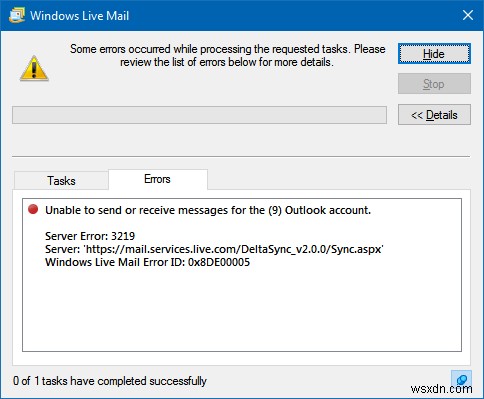
이러한 오류 코드가 표시되면 Outlook.com 계정의 새로운 업그레이드 버전으로 이동한 것입니다. Windows Live 메일에 온라인으로 로그인하면 창의 왼쪽 상단 모서리에 아래와 같이 두 개의 Outlook 메일 배너가 표시됩니다. 표시되는 내용은 업그레이드 여부를 나타냅니다.

경우에 따라 업그레이드된 계정에 다음 배너가 대신 표시됩니다.
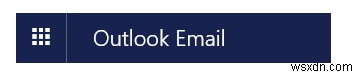
이 오류는 귀하의 계정에서 더 이상 이전 기술인 DeltaSync 프로토콜을 사용할 수 없음을 나타냅니다. Microsoft는 계정에 IMAP을 설정하는 방법에 대한 자세한 지침을 제공하지만 해당 계정에 대한 오류 메시지에 대한 보고가 있었습니다. 그리고 캘린더는 동기화되지 않습니다.
IMAP에 대한 경험이 작동하지 않는 이메일이었다면 대신 POP3를 설정하는 것이 좋습니다. 2017년 3월부터 IMAP 서버 이름(imap-mail.outlook.com)을 가진 서버가 제대로 작동하지 않았습니다. Microsoft에 따르면 "outlook.office365.com 대부분의 사용자에게 더 나은 결과를 제공합니다. 서버 이름을 변경해도 사서함의 메시지에는 영향을 미치지 않습니다.”
Windows Live 메일에서 POP3를 설정하는 방법
이메일을 받았지만 답장을 하거나 이메일을 보낼 수 없을 수도 있습니다. 0x80072EFD, 0x80072EE7, 0x800488E7, 3219, 0x8DE00005 등과 같은 임의의 오류 메시지가 표시될 수 있습니다. POP3를 설정할 수 있습니다. POP3를 켜려면 Outlook(예:웹사이트)에 로그인하고 다음 단계를 따르세요.
1. 톱니바퀴 클릭
2. 옵션 선택
3. 왼쪽 메뉴에서 POP 및 IMAP을 클릭합니다.
4. 그런 다음 "기기 및 앱에서 POP를 사용하도록 허용하지만 메시지 삭제는 허용하지 않습니다."라는 메시지가 표시되면 예를 클릭합니다.
5. 변경 사항을 저장하고 뒤로 화살표를 클릭합니다.
POP3를 활성화했으면 Windows Live 메일로 이동합니다. 거기에서 이전 이메일 주소에 대한 새 계정을 만듭니다. 간단히 말해서 여기에 설명된 대로 다음 단계를 따르세요.
1. "계정 추가"로 이동
2. "수동으로 서버 설정 구성"이라는 상자를 선택하십시오.

3. 그런 다음 서버 "주소 pop-mail.outlook.com"을 사용하여 "POP"을 선택하고 보안 연결(Secure Socket Layer 또는 SSL)로 "포트:995"를 선택합니다. 이것은 "수신 서버 정보"를 설정합니다.
4. "보내는 서버 정보"를 설정하려면 서버 주소 "smtp-mail.outlook.com"과 "포트:25"를 사용합니다. 포트:25가 차단된 경우 포트:587을 사용하십시오.
사용자 피드백은 이러한 설정이 Windows Live 메일에 큰 도움이 되었음을 확인합니다. 이것은 hotmail.com 주소에서 Windows Live Mail을 실행하는 Windows 10 사용자에게 잘 작동했습니다.
일반적인 Windows Live 메일 오류 및 그 의미
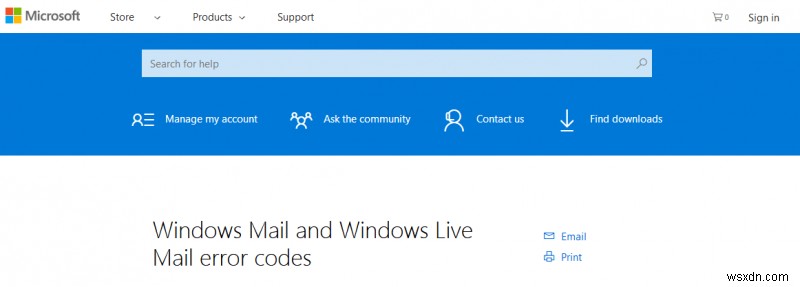
따라서 Outlook으로 업그레이드할지 아니면 이메일 클라이언트를 완전히 전환할지 결정하기 전에 적어도 한동안은 WLM을 사용하기로 결정했습니다. 발생할 수 있는 오류에 대한 Windows Live 메일 도움말을 참조하는 것이 좋습니다.
Microsoft는 이러한 오류를 코드, 유형 및 설명별로 설명합니다. 오류 유형에는 일반 오류, Winsock 오류, SMTP(Simple Mail Transfer Protocol) 오류, HTTPMail 오류, NNTP(Network News Transport Protocol) 오류, 원격 액세스 오류 및 IMAP(인터넷 메시지 액세스 프로토콜) 오류가 포함됩니다. 이에 대한 자세한 내용은 Microsoft 지원 페이지에서 확인할 수 있습니다.
결론
Windows Live 메일에서 경험할 수 있는 대부분의 오류 메시지는 최근에 사용자를 DeltaSync 프로토콜에서 EAS(Exchange ActiveSync) 동기화 프로토콜로 업그레이드하려는 Microsoft의 움직임으로 인해 발생합니다. 이러한 프로토콜은 Microsoft 계정(예:Hotmail, Outlook, Windows Live, MSN 또는 기타 Microsoft 전자 메일 계정)에서 보낸 전자 메일을 동기화하기 위한 것입니다. 이러한 업그레이드로 인해 Windows Live 메일 오류 메시지가 나타날 수 있습니다. POP3 또는 IMAP 설정 방법에 대한 지침을 사용하여 Windows Live 메일을 정상 사용으로 복원할 수 있습니다.
